タスク バーのニュースや興味は、アプリ、Web サイト、その他のデバイスを切り替える手間をかけずに、重要な情報に簡単にアクセスできます。 タスク バーに自分の場所の現在の気象状況を直接表示し、アイコンの上にマウス ポインターを合わせると、スポーツや株価からローカルニュース、重大な見出しまで、簡潔でスキャン可能な情報が表示されます。
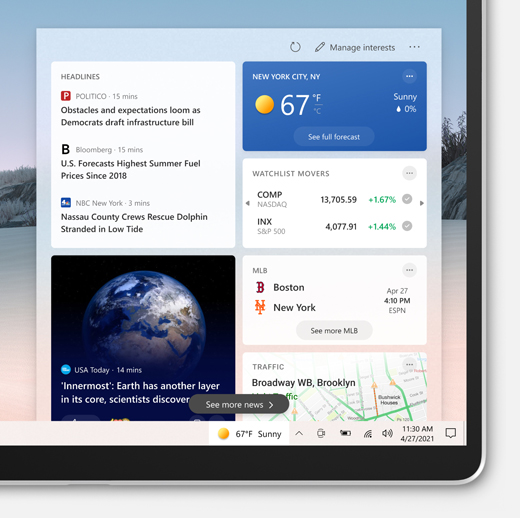
ニュースと興味を引き出す
タスク バーの天気アイコンを選択またはホバーすると、ニュースや興味のある情報が開きます。 ここから、ニュース、天気、トラフィックなどをカバーするコンテンツが表示されます。 コンテンツは一日中更新され、最新の状態を保ちます。
タスク バーは、温度を摂氏 (°C) または華氏 (°F) で表示できます。 これら 2 つのユニットを切り替えるには、タスク バーの天気アイコンを選択し、天気カードの [場所と単位の編集] アイコンを選択し、天気の 摂氏 または 華氏 を選択して 、[保存] を選択します。
ニュースと興味は、タスク バーの向きでサポートされています。 外観を変更し、天気アイコンを表示できます。 天気アイコンのみを表示し、タスク バーの領域を節約するには、アイコンのみのモードに切り替えることができます。 タスク バーの空白領域を右クリックし、[ ニュースと関心] > [表示] アイコンのみを選択します。
天気アイコンにマウスを置くと、フィードをすばやく確認できます。 この機能をオフにするには、タスク バーの空白を右クリックし、[ ニュースと関心] を選択し、[ホバーで開く ] を選択してボックスをクリアします。
メニューにこのオプションが表示されない場合は、PC 用に最新の更新プログラムがインストールされていることを確認します。 [スタート >設定] > [更新プログラム&セキュリティ> Windows Update >更新プログラムの確認] を選択します。
タスク バーの更新プログラムには、カスタマイズされたコンテンツが表示され、ニュースなど、タスク バーに直接コンテンツがローテーションされます。 フィード内の展開されたビューに関連情報カードも表示されます。
この機能をオフにするには、タスク バーの空白領域を右クリックし、[ ニュースと関心] > [タスク バーの更新の削減] を選択します。 これがチェックされると、タスク バーに天気のみが表示されます。
注: 情報カードがオフになっている場合、その情報カードに関連するタスク バーの更新プログラムがローテーションされても表示されません。
タスク バーの空白領域を右クリックし、[ ニュースと関心] > [オフ] を選択します。 ニュースと興味をオフにすると、タスク バーに天気は表示されなくなります。
ニュースと関心をオンにするには、タスク バーの空白領域を右クリックし、[ ニュースと関心] > アイコンとテキストを選択します。
ヒント: タスク バー メニューにニュースや興味がある情報が表示されない場合は、 FAQ セクション で詳細を確認してください。
プライマリの場所と言語を手動で更新して、より関連性の高いコンテンツを表示できます。 タスク バーでニュースや関心事を開き、[ 設定] を 開きます。
-
[ 場所] を 選択してプライマリの場所を設定し、その場所に関連するコンテンツを表示します。 これにより、タスク バーの天気に使用される場所も更新されます。
-
[ 言語とコンテンツ ] ドロップダウン メニューを選択して、フィード内のコンテンツに適した言語を選択します。
トラフィックの自宅と職場の場所を編集するには、トラフィック カードの [その他のオプション (...)] を選択し、[ 自宅の場所の編集] または [ 職場の場所の編集] を選択します。
フィードのカスタマイズ
ニュースと興味は、さまざまなトピックに関するコンテンツを示します。 各トピック (トップ ストーリー、天気、スポーツ、株価、トラフィック) は情報カード内に含まれており、時間の経過と共に更新されます。
Microsoft Edge にサインインして、気になるトピックでニュースや興味のあるエクスペリエンスをカスタマイズします。
Microsoft Edge に既にプロファイルがある場合は、ニュースや興味のあるアカウントのドロップダウンを使用してプロファイルを選択します。 アカウントのドロップダウンを見つけるには、[ 設定] の横にあるプロファイル アイコンを選択し、[プロファイル] を選択 します。
Microsoft Edge にサインインしていない場合は、[設定] の横にあるプロファイル アイコンを選択し、[サインイン] を選択します。 ニュースや興味に追加されたプロファイルを表示するには、ニュースと興味のエクスペリエンスを閉じてから再度開きます。
プロファイルを管理するには、アカウントのドロップダウンに移動し、[ プロファイルの管理] を選択すると、Microsoft Edge が開き、プロファイルに変更や更新を加えることができます。
ニュースや興味のある Microsoft Edge プロファイルは、まだすべてのユーザーが利用できるわけではありません。 このオプションが表示されない場合は、更新プログラムを確認して最新の状態になっていることを確認します。
フィードは時間の経過と共にパーソナライズされます。 タスク バーの天気アイコンを選択して、ニュースや興味のある情報を開いて、お気に入りをお聞かせください。 次に、[設定] > [関心の管理] を選択します。 [ マイ インタレスト ] ページが開きます。 ここでは次の操作を実行できます。
-
検索ボックスを使用して、フォローするトピックまたはパブリッシャーを検索します。
-
カテゴリ別にトピックを参照し、目的のトピックを選択します。
-
[マイ インタレスト] ページの左側のナビゲーションにある [ フォロー対象の対象 ] セクションと [ フォロー中のソース] セクションで、フォローしている 関心事 とパブリッシャーを表示および管理します。
-
[フィードの調整] を選択して、好みの発行元とコンテンツを選択するのに役立つチュートリアルを開きます。
注: 現在、パブリッシャーをフォローしてフィードを調整する機能は、米国の英語を話すユーザーのみが利用できます。
ストーリーが表示されるたびに、好みのフィードを微調整することもできます。
-
[ 閉じる ] ボタン (X) を選択して記事を削除し、 このストーリーに関心がない、 非表示...、 または問題を報告するなどのフィードバックを提供します。
-
その他のオプション (...) に移動します。 ボタンをクリックし、 次のようなその他のストーリー を選択するか、 このようなストーリーの数を減 らすかを選択して、関心のある内容の詳細を表示します。
天気、お金、スポーツ、トラフィックの情報カードは、カード内に移動して [その他のオプション ] (... ) を選択することで、オンとオフを切り替えることができます。 [ストーリーを非表示にする元]... を選択します。
カードを元に戻すには、 その他のオプション (..) に移動します。 任意のカードで [関心の管理 ] を選択し、ページの上部にある [エクスペリエンスの設定] を選択します。 その後、カードを再びオンに切り替えることができます。
よく寄せられる質問
デバイスに関するニュースや関心を得るには、Windows 10用に推奨される最新の更新プログラムがインストールされていることを確認します。 更新プログラムを手動で確認するには、[スタート >設定] > [更新プログラム&セキュリティ> Windows Update >更新プログラムの確認] を選択します。
ヒント: 最新バージョンの Windows を使用していても、タスク バーにニュースや興味が表示されない場合は、タスク バーに十分な領域がない可能性があります。 オンにするには、上記の 「ニュースと関心をオンまたはオフ にする」セクションを参照してください。
-
ニュースや関心事には、Windows 10バージョン 1909 以降を実行しているデバイスが必要です。
-
ニュースと関心事は、プライマリ モニターでのみ使用できます。
-
組織の管理者は、ニュースや関心事を無効にすることもできます。
-
Chromiumに基づく最新バージョンの Microsoft Edge が必要です。 Microsoft Edge を入手します。
ニュースや興味を引き出す一部のアプリやサービスでは、いくつかのコンポーネントに基づいて場所の見積もりを使用してコンテンツを調整する場合があります。 たとえば、Windows デバイスで場所を有効にしている場合、一部のアプリまたはサービスで Windows 位置情報サービスが使用される場合があります。 場所を有効にしていない場合は、Bluetooth、Wi-Fi、携帯モデム、IP アドレスなどの他のテクノロジも使用できます。 これらの Microsoft アプリとサービスは、最も関連性の高いエクスペリエンスを提供するために、デバイスの一般的な場所 (都市、郵便番号、地域など) を見積もります。
特定のソースからストーリーを非表示にするには、 その他のオプション (..) を選択します。をクリックし、[ストーリーの非表示] を選択します 。... [ 閉じる ] ボタン (X) を選択して記事を削除し、[ このストーリーに関心がない ] または別のオプションを選択することもできます。 非表示の発行元を管理するには、[設定] を選択し、左側のナビゲーションで [非表示 のソース ] >[関心の管理] を選択します。
フィードは時間の経過と共に自分について学習し、ユーザー設定を反映するため、すぐに変更が表示されない場合があります。 個人用設定を満たす新しいコンテンツが表示されると、フィードにコンテンツが表示されます。 情報カードの設定を変更した場合は、[フィードの更新] アイコンを選択した後に反映されます。タスク バーの天気アイコンを選択すると、ニュースと興味のページの上部にアイコンが表示されます。
Windows 10 デバイスを使用していて、ニュースや興味に合わせてパーソナル化を強化したい場合は、次の手順に従います。
-
最新バージョンの Edge を使用しているかどうかを確認します。 Microsoft Edge ブラウザーを開き、ブラウザー ウィンドウの右上にある [設定] を選択し、[設定] > [Microsoft Edge について] を選択します。
-
Microsoft Edge にサインインするには、Microsoft Edge ブラウザーを開き、[設定] > [サインインしてデータを同期する] の横にあるアカウント ドロップダウンを選択します。 メール アドレスが一覧表示されているアカウントの下にプロファイルが表示されている場合は、既に Microsoft アカウントを使用しています。
-
ニュースや関心事を再度開き、アカウントの下に一覧表示されている Edge プロファイルの一覧を表示します。 フィードは時間の経過と共にパーソナライズされます。
ニュースや興味のある Microsoft Edge プロファイルは、まだすべてのユーザーが利用できるわけではありません。 このオプションが表示されない場合は、更新プログラムを確認して最新の状態になっていることを確認します。
Microsoft プライバシー ダッシュボードでプライバシー情報にアクセスできます。 また、Microsoft Edge ブラウザーには、広告主やサード パーティからの追跡を制限するコントロールが組み込まれています。
フィードバック ハブを通じてエクスペリエンスを向上させる方法について、お客様の好みをお知らせし、アイデアを共有し、提案してください (デスクトップ環境の>ニュースと興味にアクセスしてください)。










